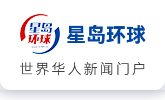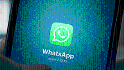WhatsApp新功能Passkey通行密钥|网上骗案层出不穷,为了更有效保障用家私隐及安全,WhatsApp宣布推出Passkey通行密钥验证(passkey verification),用家能以更安全方式登入WhatsApp应用程式,防范骗徒诱骗用户后盗取帐户,保护用家帐户免被强抢!
WhatsApp iPhone版新增通行密钥Passkey功能 简单设定指纹/面部/PIN码解锁
WhatsApp通行密钥早于去年已经开始支援Android用家,官方于4月25日宣布Passkey通行密钥将会陆续支援iOS用户,iOS用户届时可于WhatsApp应用程式内点击设定>帐户>通行密钥,开启相关设定后,下次重新登入帐户时,用户就可以透过指纹、面部扫描或PIN码来解锁帐户和设备,免除短讯验证码。
点击睇WhatsApp Passkeys通行密钥设定教学:
WhatsApp的骗案日逐增加,不少用户们担心自己成为下一个受害者
WhatsApp官方亦相继推出多个安全验证以保障用户私隐
近日宣布iOS用户将支援PASSKEYS功能
用户可以透过指纹、面部扫瞄或PIN码来解锁帐户和设备
什么是PASSKEYS?
PASSKEYS(通行密钥)是基于全球最大身份验证技术验证FIDO联盟和W3C标准所推出的身份验证机制
用户可以一个更简单和安全的方法来保护自己的帐号与替代密码
在网站和APP登入时只需要完成设定PASSKEYS和生物认证
就可跳过输入密码的步骤,以个人生物特征去登入
WhatsApp全新认证功能PASSKEYS
以往WhatsApp用户只需要在登入时输入电话号码,并透过SMS短讯或语音来电认证
但是随住科技的急速发展,透过传统方法登入再盗取他人帐号对黑客来说是轻而易举
新支援的PASSKEYS认证功能便可以减低被盗取帐号的风险
只需将WhatsApp帐号连结至Google帐号内的PASSKEYS
在其他装置尝试登入同一帐号时就需要完成PASSKEYS认证进行解锁
以下设定WhatsApp PASSKEYS为参考Android版做法
7步设定PASSKEYS
1.将WhatsApp更新至最新版本
2.于开始页面的右上角选取“设定”
3.再选取“帐户”内的“通行密钥”
4.点击“建立通行密钥”
5.输入“密钥”后点击继续
6.再点击“使用屏幕锁定方式”
7.完成后就可透过指纹、面孔或屏幕锁定通过认证
WhatsApp iPhone版本Passkeys通行密钥设定教学:
于WhatsApp内点击“设定”
点选“帐户”
拣选“通行密钥”
开启相关面部扫瞄、生物指纹、PIN码设定
WhatsApp预防户口被盗 启用双重认证 ↓↓
请开启WhatsApp设定
点按帐户>双重认证
启用
输入自选的6位数字PIN,然后确认
提供可用的电邮地址,如果你不想新增电邮地址,请点按略过。我们建议你新增电邮地址,方便重设双重认证,并协助保障你的帐户安全
什么是双重认证(Two-factor Authentication,2FA)
双重认证是一种身份验证方法,要求用户提供两个独立的验证因素才能访问帐户或系统
第一个验证因素通常是使用者的密码,需要用户输入正确的密码以证明身份
第二个验证因素是额外的验证方法,通常是一个动态生成的验证码,只有在正确输入该码时,用户才能成功登入
验证码可以通过多种方式获取,包括简讯、认证应用程式、硬体安全金钥等
双重认证提供了额外的安全层级,即使有人知道用户的密码,也需要第二个验证因素才能登入帐户
这种方法可以有效防止密码泄露、帐户被盗用以及未经授权的访问
连多网站和网络服务提供商都提供双重认证选项,用户可以在安全设定中启用此功能
第二个验证因素通常具有时效性,例如简讯验证码只在一段时间内有效,增加了安全性
双重认证也提供了对金融交易和敏感信息的额外保护,减少了盗窃和诈骗的风险
现今世代需要有保障个人帐户私隐的意识,除了PASSKEYS之外,其实WhatsApp之前提供了双重认证方法,助大家保护帐户。大家可于WhatsApp内点按帐户>双重认证,再按启用并输入自选的6位数字PIN码,然后确认。大家可提供可用的电邮地址,方便重设双重认证;假如不想新增可点按“略过”。
以上内容归星岛新闻集团所有,未经许可不得擅自转载引用。